巧用Excel自动生成总账数据
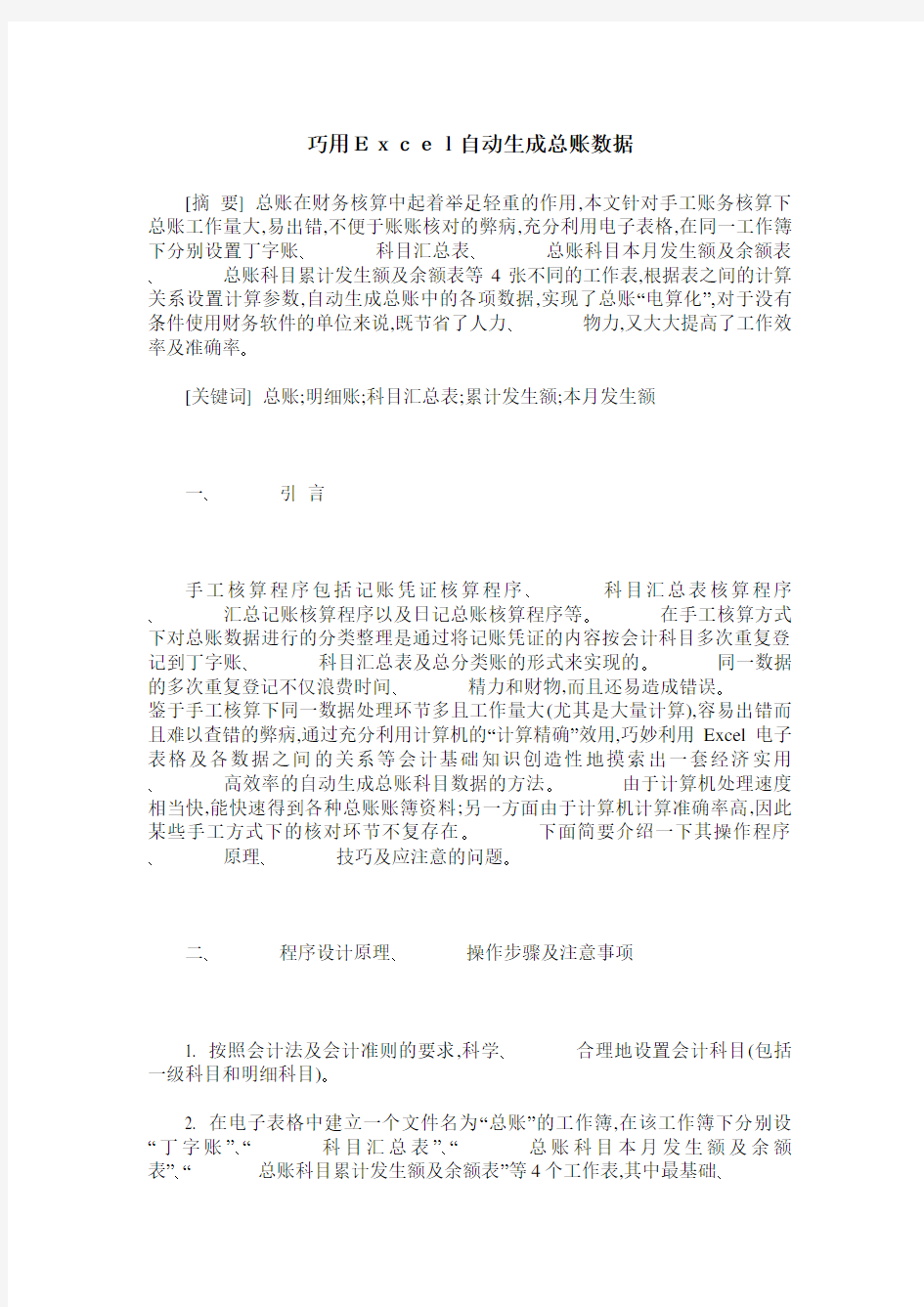
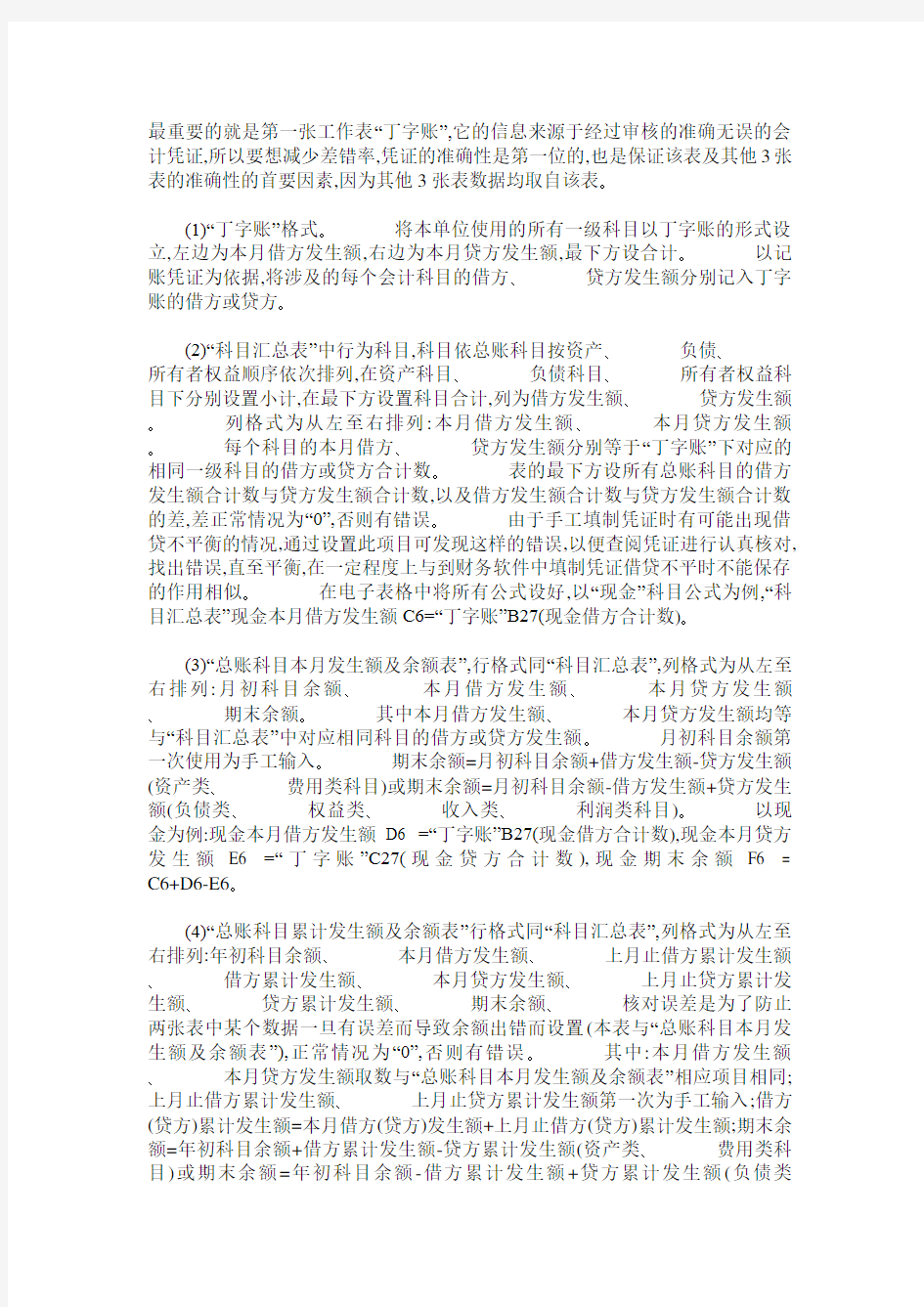
巧用Excel自动生成总账数据
[摘要] 总账在财务核算中起着举足轻重的作用,本文针对手工账务核算下总账工作量大,易出错,不便于账账核对的弊病,充分利用电子表格,在同一工作簿下分别设置丁字账、科目汇总表、总账科目本月发生额及余额表、总账科目累计发生额及余额表等4张不同的工作表,根据表之间的计算关系设置计算参数,自动生成总账中的各项数据,实现了总账“电算化”,对于没有条件使用财务软件的单位来说,既节省了人力、物力,又大大提高了工作效率及准确率。
[关键词] 总账;明细账;科目汇总表;累计发生额;本月发生额
一、引言
手工核算程序包括记账凭证核算程序、科目汇总表核算程序、汇总记账核算程序以及日记总账核算程序等。在手工核算方式下对总账数据进行的分类整理是通过将记账凭证的内容按会计科目多次重复登记到丁字账、科目汇总表及总分类账的形式来实现的。同一数据的多次重复登记不仅浪费时间、精力和财物,而且还易造成错误。鉴于手工核算下同一数据处理环节多且工作量大(尤其是大量计算),容易出错而且难以查错的弊病,通过充分利用计算机的“计算精确”效用,巧妙利用Excel电子表格及各数据之间的关系等会计基础知识创造性地摸索出一套经济实用、高效率的自动生成总账科目数据的方法。由于计算机处理速度相当快,能快速得到各种总账账簿资料;另一方面由于计算机计算准确率高,因此某些手工方式下的核对环节不复存在。下面简要介绍一下其操作程序、原理、技巧及应注意的问题。
二、程序设计原理、操作步骤及注意事项
1. 按照会计法及会计准则的要求,科学、合理地设置会计科目(包括一级科目和明细科目)。
2. 在电子表格中建立一个文件名为“总账”的工作簿,在该工作簿下分别设“丁字账”、“科目汇总表”、“总账科目本月发生额及余额表”、“总账科目累计发生额及余额表”等4个工作表,其中最基础、
用Excel巧做记帐凭证
用Excel巧做记帐凭证 一、制作凭证模板 启动Excel,仿照记帐凭证样式,在Sheet1中制作一张空白记帐凭证。二、输入明细项目 为了规范明细项目的内容,我们利用数据有效性规则,制作成下拉菜单样式。 1,切换到Sheet2工作表,在A列中依次输入一级会计科目名称;然后分别将二级科目或明细科目名称输入到一级科目相应的行中。 2,同时选中B1至H1(具体区域请根据实际情况确定),将鼠标定位到“名称栏”中,输入如“公务经费”后,回车进行确认。 3,重复第2步操作,将有关区域分别命名为有关一级科目名称;并将A1至An区域命名为“一级科目”。 4,切换到Sheet1工作表,选中A1至A11区域,执行“数据→有效性” 命令,打开“数据有效性”对话框,按“允许”右侧的下拉按钮,在随后出现的下拉列表中,选择“序列”,然后在“来源”下面的方框中输入“=一级科目”,按确定返回。 5,同时选中B7至B11区域,仿照第4步,打开“数据有效性”对话框,选中“序列”项,并在“来源”栏中输入“=INDIRECT(A7)”。 以后,只要点击A1至A11中任意一个单元格,就会出现一个下拉列表,可以从中选择“一级科目”内容,并回车确认。在A列的某个单元格确认“一级科目”内容后,点击B列相应的单元格,也会出现一个下拉列表,从中选择相应的“二级科目”或明细科目内容。 三、实现特殊效果 填写凭证时最难的一个问题是:“金额”分散在多个单元格中,如果一个一个地输入,需要多次切换单元格,既麻烦又容易出错,我们用下面的方法,实现“一次输入,分散填充”的效果。 1,分别选中E6至N6单元格(即:千、百、十、万、千、百、十、元、角、分各栏),输入数值10,000,000、1,000,000、100,000、10,000、1,000、100、10、1、0.1、0.01;分别选中相应的金额单元格,输入上述系列数值。 2,选中E7单元格,输入公式“=IF(OR($Z7="",INT($Z7/E$6)=0),"",RIGHT(INT($Z7/E$6),1)”。 3,再次选中E7单元格,当鼠标移至该单元格右下角成细十字线状时(填充柄),按住左键,向右推拉至N7单元格,再向下拖拉至N12单元格(即: 需在“借方或贷方”录入金额的单元格内),将上述公式复制到拖拉过 的单元格区域内。 4,分别选中Z12和AA12单元格,输入公式“=SUM(Z7:Z11”、“=SUM ((A7:AA11)”,用于计算“小计”项。 以后,只要在Z7至Z11或AA7至AA11单元格中一次性输入数值,如: 123456,则相应的数值就会补分散填充到E列至N列或O列至X列相应 的单元格中,同时在E12至N12或O12至X12单元格中显示出小计的数 值。 四、打印凭证 在打印记账凭证时,第6行Z列和AA列的内容不能打印出来,我们用“视图管理器”来实现快速打印。
卓顶精文2019Excel生成横道图教程
Excel与横道图 在建筑工程中,横道图是我们一个陌生不过的东西。其实横道图又称为甘特图。 画横道图的工具或者软件虽然是不少,比如:Microsoft的project、ccproject网络图绘制软件、甚至也可以用Microsoft的Word来作图。 现在介绍下如何用Microsoft的Excel来画横道图是怎样操作的。。。(这里我是用Excel2019来演示操作,如果是比较低版本的Excel来画横道图是有些设置不太相同的,比如Excel2019以下的版本) 接下来,我们一起来学习下怎样在Excel里生成横道图。 首先打开我们需要的软件Excel,把需要的开始日期、结束日期和天数输入单元格里(这里以Excel2019为例) 选择数据区域中的选择任一个单元格,在功能区中选择“插入——更多图形条形图——堆积条形图”
选择堆积条形图 确认后,接着就自动生成了条形图。
看到的这个条形图还不是我们想要的,别急,我们继续接下去完善。。。 选择刚刚弹出的条线图——选择图标工具的设计——选择数据——把结束日期删掉——确认。 这时,条形图里结束日期的进度条被我们删掉了。 选择开始日期——右击——选择设置数据系列格式(Excel2019等一下版本,双击开始日期即可)
然后,点击油漆桶——填充——选择无填充,此时我们会看到开始日期的进度条会变成透明的。到这里,终于达到事半功倍了。眼看就要大功告成了。别高兴这么快,我们继续下一步调整。。。 选择图表选项——垂直(类别)轴
选择坐标轴选项——逆序类别前面的方框把勾打上。 这里说明一下,坐标轴选项下的最小值和最大值都是填数值的,实际要填上的是我们工程的最早的开工日期和竣工验收的日期(这个是基于低版本的做法)Excel2019以上的要填入日期的序列数。。。 序列数的获取方法有很多,比如我以2019-10-3(最小值)和2019-1-2(最大值);选择2019-10-3单元格把它的属性”日期“改为”常规“,这样单元格就会变成41915;同理2019-1-2也就变成42019了。把41915和42019填到对应的最小值和最大值的方框里就ok了。 这里还要将数字——类别改为日期;类型改为2019/3/14或者是3/14即可。
用excel制作记账凭证
用excel制作记账凭证 记账凭证是会计人员根据审核无误的原始凭证,按照交易或事项的内容加以归类,并据以确定会计分录后填制的会计凭证。接下来请欣赏给大家网络收集整理的用excel制作记账凭证。 用excel制作记账凭证1.在工作表中输入标题及相关项目 2.在B2 单元格输入日期,并将单元格格式改为日期形式 3.为科目代码定义名称:切换到之前制作会计科目的工作表,在【公式】快捷菜单里点击【自定义名称】 4.弹出对话框,在名称栏输入“科目代码”每个字的第一个字母“kmdm”,在引用位置输入“=会计科目!$B$2:$B$26”,这样做的目的是设置数据有效性。 5.回到记账凭证工作表,选定“c5:c21”(也就是科目代码栏),在【数据】下点击【数据有效性】,在弹出对话框选择【设置】页面,在允许下拉列表中选中【序列】,在【来源】文本框中输入“kmdm”, 6.点击确定回到工作表中,选中科目代码区域的任意单元格,在其右侧都有下箭头按钮,这些科目代码都在里面了。 7.输入科目代码,使用鼠标拖动的方法,将公式复制到其他单元格 8.将各种数据输入到表格中,在合计的横向单元格输入“sum”公式,将其结果修改为人民币形式,日常工作就做完啦。
记账凭证的基本内容记账凭证种类甚多,格式不一,但其主要作用都在于对原始凭证进行分类、整理,按照复式记账的要求,运用会计科目,编制会计分录,据以登记账簿。因此,记账凭证必须具备以下基本内容: (1)、记账凭证的名称 (2)、填制记账凭证的日期 (3)、记账凭证的编号 (4)、经济业务事项的内容摘要 (5)、经济业务事项所涉及的会计科目及其记账方向 (6)、经济业务事项的金额 (7)、记账标记 (8)、所附原始凭证张数 (9)、会计主管、记账、审核、出纳、制单等有关人员的签章。 记账凭证的编制要求1)记账凭证各项内容必须完整。 2)记账凭证应连续编号。一笔经济业务需要填制两张以上记账凭证的,可以采用分数编号法编号。 3)记账凭证的书写应清楚、规范。相关要求同原始凭证。 4)记账凭证可以根据每一张原始凭证填制,或根据若干张同类原始凭证汇总编制,也可以根据原始凭证汇总表填制。但不得将不同内容和类别的原始凭证汇总填制在一张记账凭证上。 5)除结账和更正错误的记账凭证可以不附原始凭证外,其他记账凭证必须附有原始凭证。
最简单、快捷 用EXCEL画横道图
用EXCEL画横道图,最简单、最实用的办法。 在工程计划和实施中,横道图是有简单、醒目和便于编制等特点,在工程管理工作中被广泛应用。如何更简单、快捷地绘制横道图呢?是用CAD、project、P3或者其他专业软件?这些软件不是不行,而是都太复杂,而且修改时麻烦,现在我就以XX高速公路XX合同段进度计划为例,用EXCEL来更快更方便地画出横道图。 一、确定横道图的格式,外围框架、工程项目、日期、时间等形式。确定格式的时候特别要注意每个工程项目需要占3行,为什么?因为我们要把3行看成一个整体,横道图中把中间一行体现为一条线,呵呵,这个线的宽度是不是就是行高,可以随时调了。下面是我自己已经确定的横道图样式: 二、确定好格式以后,就开始进行横道图中最重要的一步:让横道图自动填充,什么办法呢?EXCEL中的自动填充,让介于开始时间和结束时间的单元格显示黑色。嘿嘿,这样就成了自动了吧?下面我说操作步骤: 1、横道图中中间一行填入时间,要和上面工程标尺的时间一致哦,一行填完以后,字体颜色设置为白色,这样就表面上看不见,但是实际有内容了。 2、对这一行进行格式操作,全部选中本行中所有的日期单元格以后,“条件格式”-“突出显示单元格规则”-“介于”在弹出的窗口中,介于起始值肯定是开始时间了,但是不要直接填成日期,要链接,也就是“G62”,终止值为结束时间,也就是“H61”。 3、然后就是设置为:我们选“自定义格式”,“自定义格式”中,把字体设置为黑色,背景填充为黑色。OK,现在是不是一行已经出来了。 4、下面的我们选中日起行以后直接拉下去效果就出来了。哈哈。绘图完毕,调节起来也非常方便吧?前面日期填入以后,后面横道图结果就自动出来了。
用excel制作记账凭证.doc
用excel制作记账凭证 用excel制作记账凭证 1.在工作表中输入标题及相关项目 2.在B2 单元格输入日期,并将单元格格式改为日期形式 3.为科目代码定义名称:切换到之前制作会计科目的工作表,在【公式】快捷菜单里点击【自定义名称】 4.弹出对话框,在名称栏输入科目代码每个字的第一个字母kmdm ,在引用位置输入=会计科目!$B$2:$B$26 ,这样做的目的是设置数据有效性。 5.回到记账凭证工作表,选定c5:c21 (也就是科目代码栏),在【数据】下点击【数据有效性】,在弹出对话框选择【设置】页面,在允许下拉列表中选中【序列】,在【来源】文本框中输入kmdm , 6.点击确定回到工作表中,选中科目代码区域的任意单元格,在其右侧都有下箭头按钮,这些科目代码都在里面了。 7.输入科目代码,使用鼠标拖动的方法,将公式复制到其他单元格 8.将各种数据输入到表格中,在合计的横向单元格输入sum 公
式,将其结果修改为人民币形式,日常工作就做完啦。 记账凭证的基本内容 记账凭证种类甚多,格式不一,但其主要作用都在于对原始凭证进行分类、整理,按照复式记账的要求,运用会计科目,编制会计分录,据以登记账簿。因此,记账凭证必须具备以下基本内容: (1)、记账凭证的名称 (2)、填制记账凭证的日期 (3)、记账凭证的编号 (4)、经济业务事项的内容摘要 (5)、经济业务事项所涉及的会计科目及其记账方向 (6)、经济业务事项的金额 (7)、记账标记 (8)、所附原始凭证张数 (9)、会计主管、记账、审核、出纳、制单等有关人员的签章。记账凭证的编制要求
1)记账凭证各项内容必须完整。 2)记账凭证应连续编号。一笔经济业务需要填制两张以上记账凭证的,可以采用分数编号法编号。 3)记账凭证的书写应清楚、规范。相关要求同原始凭证。 4)记账凭证可以根据每一张原始凭证填制,或根据若干张同类原始凭证汇总编制,也可以根据原始凭证汇总表填制。但不得将不同内容和类别的原始凭证汇总填制在一张记账凭证上。 5)除结账和更正错误的记账凭证可以不附原始凭证外,其他记账凭证必须附有原始凭证。 注意: (1)所附原始凭证张数的计算,一般以所附原始凭证自然张数为准。 (2)一张原始凭证如涉及到几张记账凭证的,可以把原始凭证附在一张主要的记账凭证后面,并在其他记账凭证上注明附有该原始凭证的编号或附上该原始凭证的复印件。 (3)一张原始凭证所列的支出需要由几个单位共同负担时,应当由保存该原始凭证的单位开具原始凭证分割单给其他应负担的单位。原始凭证分割单必须具备原始凭证的基本内容。
教你用EXCEL绘制精确的横道图
如何用EXCEL绘制精确的甘特图 2014-04-28 今天有个朋友由于在没有project软件的情况下,紧急需要绘制精确的甘特图。我在家里有没有project软件,不过我在excel图表方面有一定的技巧,解决了他的问题。如果你也想知道如何在一分钟之内利用excel图表功能作出甘特图来,请花几分钟看完这篇文章: 这是完成的样子: 首先,你要输入进度数据,如下图 然后,启动图表制作向导程序:
选中“簇状条形图”,单击【下一步】 选择适当的数据区域,要包括任务名称、开始、工期这3列,并选择“系列出生在列”,单击【下一步】
选定适当的数据系列,这是非常关键的一步,应保证系列“开始”在“工期”的上面,单击【完成】提前完成向导程序 这就是向导程序完成的图表,当然它还不满足我们的要求,接下来我们对其进行必要的设置: 1,反转“Y”轴:双击图表中的“Y”坐标轴,并勾选“分类次序反转”选项:
得到的结果已经接近最终的成果了: 2,下面的步骤应该能猜到了,就是隐藏《开始》系列:这个相对简单
完成后,不错嘛,快完工喽 3,接下来要调整X轴的坐标,以适应进度度的尺度习惯: 这里,需要说明的是日期坐标会被转化为数字显示,这样调整坐标轴最大、最小值的时候容易混淆,不要紧接着看吧: 在一个单元格里输入一个比项目最早日期还早几天的一个日期如此例就可以是2007-1-8,然后点击“,” 按钮使其数字化即可得到该日期的数值。
坐标轴的最大值就是项目完成日期后的几天,安装上面的方法计算出来,一并填入坐标轴格式窗口,便大功告成了! 当然还可以设置更加漂亮的外观,不过这不是重点,大家可以自己掌握。 怎么样?效果不错吧?如果你手头工具不足,就可以用这个办法了。 更新 根据网友的提示,youtube上面的一段视频居然和我介绍的方法一样。刚知道的时候简直快气疯了,我和好友goofy研究出这个方法是在一台赛扬PC上,用的是office97。但后来就释然了,感叹传播的效力。 相比之下,还有类似涂鸦形式的excel甘特图模板(下载地址:excel-zip),如下图所示: 这里,你需要手动定义所有东西包括日历、任务条等等。但是图示效果更佳规整,更加符合专业习惯。随即在办公室里展开调查,看看大家更喜欢哪一种,结果显示:4:3 几乎是一半对一半。 建议 如果仅仅是“画”gantt图,那么涂鸦法显然是不错的选择。这类工具有:visio,smartdraw等等。如果是“编辑”gantt图,那么chart法就显示出灵活度了,至少有相当程度的自动化成分。这类工具除了project、P3以外,有很多在线gantt工具。
巧用Excel 编制记账凭证汇总表
巧用Excel 编制科目汇总表 湖北十堰市职业技术(集团学校)龚锋 目前虽然会计电算化得到了推广,但手工工会计处理比重仍然很大。在手工账务处理的单位基本上都采用科目汇总表(记账凭证)账务处理程序。使用过科目汇总表(或叫记账凭证汇总表)账务处理程序的会计人员都知道,记账凭证汇总表的手工编制比较令人头疼,因为在利用“┳”型帐户进行汇总时,由于容易发生方向错误、金额错误、漏录等情况,汇总表不容易平衡,编制记账凭证汇总表浪费了会计人员大量时间。在会计教学和实践中,笔者利用Excel电子表格软件进行记账凭证汇总表的编制,感觉既快捷有准确,在此推荐给大家。 一、设计汇总表模版 1、根据汇总表的格式,设计成以下表样。 会计人员可以根据实际情况增减科目。 2、输入汇总公式和试算平衡公式 在合计行输入汇总公式,便于自动求和。以上图为例,在B27单元输入“=SUM(B4:B26)”, 在C27单元输入“=SUM(C4:C26)”。 在D27单元输入逻辑函数IF,用于判断汇总表是否平衡。公式为“=IF (B27-C27=0,“汇总平衡”,“当前凭证不平衡”)”。公式效果图如下:
公式说明:=SUM(B4:B26) 表示对B4:B26区域求和,即借方发生额合计=SUM(C4:C26) 表示对C4:C26区域求和,即贷方发生额合计=IF(B27-C27=0,"汇总平衡","当前凭证不平衡") 表示如果借方合计等于贷方合计,D27单元显示"汇总平衡",否则D27单元显示"当前凭证不平衡" 二、凭证汇总 凭证汇总非常简单,就是将本期需要汇总的记账凭证按顺序录入以上设计好的电子表格即可。在录入时有以下要点需要把握。 1、当某单元格第一次输入数据时,应该先输入等号,再输入数据。比如第一号凭证是“借现金5000 贷银行存款5000”,录入时在B4单元录入“=5000”,在C5单元录入“=5000”。其目的是再有同科目数据录入时方便汇总。 2、当某科目数据再次出现时应该在原来的数据的基础上输入“+XXX”。例如三号凭证是““借现金3000 贷银行存款3000”,在录入数据时应直接在编辑栏或在相应单元格双击鼠标,加录入“+3000”,不能直接录入,否则原 来的5000被覆盖。效果图如下:
记账凭证更改 怎么用excel做记账凭证
记账凭证更改怎么用excel做记账凭证 各位读友大家好,此文档由网络收集而来,欢迎您下载,谢谢 记账凭证摘要填写是会计核算的初始阶段和基本环节,是一项重要的会计基础工作。下面小编就为大家解开记账凭证更改,希望能帮到你。记账凭证更改 一、记账凭证写错了的更正方法 如果编制错的记账凭证还没有记帐,可以重新编制一张正确的凭证。 如果编制错的记账凭证已经记帐: 1、先作红字冲销凭证。即:按照错误凭证全部用红字冲销。 2、然后,再编制一张正确的凭证。记账凭证更改的方法 记账凭证中常见的错误: 1、基本要素不全或填写不完整基本要素不全或填写不完整。如日期不写或写错、摘要过于简单或用语不准确。
基本要素不全或填写不完整 2、科目运用错误科目运用错误。即没有正确运用有关会计科目,发生了科目运用错误、内容错误、对应关系错误等。 3、附件数量和金额标记错误附件数量和金额标记错误。记账凭证所附的原始凭证张数和内容与记账凭证不符,或者各张原始凭证所记金额的合附件数量和金额标记错误计数与记账凭证记录金额不符。 4、记账凭证无编号或者编号错误。此时的编号用序号1 记账凭证无编号或者编号错误记账凭证经常涉及两份及两份以上的原始凭证,1/3、2/3、3/3 等区分表示所附的不同的原始凭证;无编号是指对多份原始凭证没有按凭序排队编号,使各份凭证难以辨别彼此;编号错误指虽然在原始凭证编号但所排列的顺序混乱,难以窥视其相互关系。 5、印鉴错误。对使已人记账凭证未加盖有关印章,或者加盖不全,使已入
账的凭证与未入账凭证难以区分;有效的记印鉴错误账凭证与出错作废的凭证难以区分;记账凭证中没有记载审核等人员的签章。 记账凭证错误的更正: 1、如果在填制记账凭证时发生错误,应当重新填制。如果已经登记入账的记账凭证发生错误可以根据不同的情况,分别更正。 2、在当年内发现填制错误时,可以用红字填写一张与原内容相同的记账凭证,在摘要栏注明“注销某月某日某号凭证” 在当年内发现填制错误时字样。 3、如果会计科目没有错误,只是金额错误,也可以将正确的数字与错误的数字之间的差额,另编写一张调整的记账凭证,调增金额用蓝字,调减金额用红字并在摘要栏注明“更正某年某月某日某号凭证”字样。 4、发现以前年度的记账凭证有错误的,发现以前年度的记账凭证有错误的,应当用蓝字填制一张更正的记账凭
利用Excel检索记帐凭证和核对帐证的一致性(一)
利用Excel检索记帐凭证和核对帐证的一致性(一) 表处理软件是国外计算机辅助审计时最常用的工具之一,有关内容在贵刊已多有讨论。本文结合金蝶会计软件,利用数据接口将会计软件中的会计数据引入Excel系统中,然后再利用Excel软件就辅助检索记帐凭证和核对帐证数据是否一致这两个方面作点尝试。 一、利用Excel软件检索记帐凭证 正如大家所知,现代审计过程包括符合性测试和实质性测试,无论是在符合性测试阶段,还是在实质性测试阶段,都需要对记帐凭证进行抽样检查,特别是在实质性测试阶段,凭证抽样的原则之一就是重要性原则,即对重要的经济业务要重点检查。虽然我们也可以利用现行会计软件中的凭证查询功能辅助检索,但是会计软件查询的一大缺点是无法对现有记帐凭证按发生金额大小进行排序,因此其重要性也就很难被排列出来了。然而如果我们将会计软件中的记帐凭证数据引入Excel系统,再利用Excel软件提供的排序和筛选功能,就能非常方便达到这一目的。具体操作如下: 第一步:点击“凭证查询”后输入的查询条件为“全部”,并将查询结果引入Excel系统(假设存放在“凭证”工作簿的“会计分录序时簿”工作表)中。启动Excel系统,打开“会计分录序时簿”工作表,结果如图1所示。第二步,点击“原币金额”列的任一单元后,再点击由大到小的排序按钮,则得到所有凭证发生金额的排序情况,当然这并不是审计人员最终想要的结果,他们需要知道的是某一具体会计科目(如现金—人民币现
金)发生额的排序情况。 第三步,点击“数据”菜单下“筛选”按钮,选择“自动筛选”。 第四步,点击“科目代码”旁的下拉箭头,选择“自定义”功能,在弹出的窗口中输入“会计科目等于10101”,确定后得到一张“现金—人民币现金”按发生额由大到小进行排序结果,如图2所示。 如果想分别了解现金收入和现金支出的排序情况,只要将排序对象由“原币金额”改为“借方金额”或“贷方金额”。 如果我们还想进一步对非末级会计科目的发生额排序,可以利用会计软件对帐簿的查询功能,先生成会计帐簿(如10201明细帐簿),然后引入Excel系统,选定“贷方本位币金额”或“借方本位币金额”,点击“数据”下的“排序”,按由大到小进行排序;由于这时的排序结果包含了各期本月合计数、本年累计数等重复数据,所以还必须对排序结果进行筛选;点击“数据”菜单中的“筛选”按钮,选择“自动筛选”,再点击“凭证字”旁的下拉箭头,选择“自定义”,将“凭证字”定义为非空白后即得所要结果,如下图所示。 二、利用Excel软件核对记帐凭证与科目余额的一致性 如果所有记帐凭证都是由审计单位或财政部门经过检测的会计软件进行正常记帐(即更新科目余额),那么记帐凭证与科目余额是肯定一致的,但是我们不能排除有人绕开会计软件,直接打开数据库修改科目余额,因此对电算化会计信息系统的审计,应当对现有系统中的记帐凭证与科目余额的一致性进行检查。现行的检查方法:
利用EXCEL函数功能生成横道图
利用EXCEL函数功能进行生成甘特图及 每日劳动力需求量 [摘要]甘特图是建筑工程投标、施工中进度控制必备的文件之一,对于常规的进度计划编制软件PROJECT、梦龙等进度计划编制软件,各有各的优势之处,但无法直观体现甘特图与劳动力计划之间的关系。在此针对施工进度中的甘特图及每日劳动力需求量提出一种新的编制方法。 现今信息化社会,计算机已相当普及,各项目都配备了计算机,Microsoft Office系列中的电子表格Excel软件已相当普及,电子表格Excel软件是一个技术先进、使用方便的表格式数据综合管理和分析系统,其丰富的函数功能在经过相关经验数据的设定后可自动生成工程投标、施工中进度控制的甘特图及每日劳动力需求量。 [关键词]甘特图每日劳动力 EXCEL [作者简介]何元,中建三局一公司南翔万商商贸物流城一区2#楼工程项目技术总工 随着竞争逐渐激烈的建筑工程市场,对工程投标效率、准确,有效指导施工中进度控制的要求日益提高。受普遍建设单位要求加快工程进度,降低工程各项成本的影响,对施工进度计划、劳动力需求计划提出了更为严格的要求。 首先用EXCEL建立一个文件并制作出《劳动力需求计划及甘特图》表,表格样式如附图: 操作步骤如下: 1、在D5:D18输入经验数据,每工日完成量(例如:每工日砌筑完成2立方砌体)。 2、在E5:E18输入计划劳动力。 3、在F5:F18输入分项工程量。 4、在G5单元格输入“=CEILING(F5/D5,1)”计算出完成该工作需要的总工日。函数CEILING可将计算结果向上取整。G5单元格设置好后,光标移至G5且显示为+号时向下拖拉至G18。 5、在H5单元格输入“=CEILING(G5/E5,1)”计算出完成该工作需要的总天数。函数CEILING可将计算结果向上取整。H5单元格设置好后,光标移至H5且显示为+号时向下拖拉至G18。
excel财务记账系统表
excel财务记账系统表 使用方法如下: 一、本表分为《流水台帐》、《查询报表》两个工作簿。 二、科目编码规则1+4+2+2+2+2.........科目设置请在《科目 管理》表中进行。 三、在《流水台帐》表进行记录时,日期、凭证号、摘要、借方金额、贷方金额为手工录入;“科目编码”可按F7自动弹出科目列表,双击后自动填入(也可以手工填入科目编码);“科目名称”已设 公式,自动完成,请不要手动。 四、在《流水台帐》表录入凭证时要关闭《查询报表》工作簿, 否则影响输入速度。 五、录入凭证时,自动检测借贷方是否平衡,绿灯提示借贷方平衡;红灯提示借贷方不平衡并在K3单元格告知借方大于或小于贷方,差 额显示在L3单元格中。 六、《流水台帐》表录入凭证完毕后,其他表自动生成。点击打开《查询报表》工作簿。 七、进行查询时,请打开《流水台帐》表;否则速度会很慢。 八、《明细汇总表》分为“本期发生额”、“累计发生额”,请在J1单元格选择月份,累计发生额是指自一月至查询月份的数额; 本查询是资产负债表、利润表、现金流量调节表、现金流量表等各 表的基础,也就是说,在J1单元格选择的月份,就是资产负债表、 利润表、现金流量表等各表要查询和打印的月度报表。“期初余额”在《明细汇总表》的D列输入。 九、明细账查询,请用下拉框进行选择(K5单元格),即可打印 明细账页。 十、返回《流水台帐》,请点击即可。
十一、设置会计科目,《科目管理》与《明细汇总表》必须同步 进行,否则会出错,例如:在“现金”科目下要增设一个“美元”明细 科目, 1、在《科目管理》表的A6处插入一行,在A6输入编号100103, 在B6输入科目名称:现金/美元现金/ 2、在《明细汇总表》表的A7处也要同时插入一行,并在A7输入编号100103,在B7输入:现金/美元现金/并选中E6至I6向下拉,把 E6至I6的公式复制给E7至I7;把D4原公式=SUM(D5:D6)改为 =SUM(D5:D7)向右拉至I4,就完成了。 十二、删除原测试数据,只能删除:日期、凭证号、摘要、借方金额、贷方金额和余额方向,其他列已设公式,不能删除。 Excel是MicrosoftOfficesystem中的电子表格程序。您可以使 用Excel创建工作簿(电子表格集合)并设置工作簿格式,以便分析 数据和做出更明智的业务决策。特别是,您可以使用Excel跟踪数据,生成数据分析模型,编写公式以对数据进行计算,以多种方式 透视数据,并以各种具有专业外观的图表来显示数据。简而言之:Excel是用来更方便处理数据的办公软件。 Excel的一般用途包括:会计专用、预算、帐单和销售、报表、 计划跟踪、使用日历等。 Excel中大量的公式函数可以应用选择,使用MicrosoftExcel 可以执行计算,分析信息并管理电子表格或网页中的数据信息列表 与数据资料图表制作,可以实现许多方便的功能,带给使用者方便。 与其配套组合的有:Word、PowerPoint、Access、InfoPath及Outlook,Publisher。 Excel2013、2010、2007和老一点的Excel2003较为多见, Excel2002版本用的不是很多。比Excel2000老的版本很少见了。 最新的版本增添了许多功能。使Excel功能更为强大。
EXCEL生成横道图教程
E X C E L生成横道图教 程 集团标准化工作小组 #Q8QGGQT-GX8G08Q8-GNQGJ8-MHHGN#
Excel与横道图 在建筑工程中,横道图是我们一个陌生不过的东西。其实横道图又称为甘特图。 画横道图的工具或者软件虽然是不少,比如:Microsoft的project、ccproject网络图绘制软件、甚至也可以用Microsoft的Word来作图。 现在介绍下如何用Microsoft的Excel来画横道图是怎样操作的。。。(这里我是用Excel 2013来演示操作,如果是比较低版本的Excel来画横道图是有些设置不太相同的,比如Excel 2003以下的版本) 接下来,我们一起来学习下怎样在Excel里生成横道图。 首先打开我们需要的软件Excel,把需要的开始日期、结束日期和天数输入单元格里(这里以Excel 2013为例)
选择数据区域中的选择任一个单元格,在功能区中选择“插入——更多图形条形图——堆积条形图” 选择堆积条形图 确认后,接着就自动生成了条形图。 看到的这个条形图还不是我们想要的,别急,我们继续接下去完善。。。
选择刚刚弹出的条线图——选择图标工具的设计——选择数据——把结束日期删掉——确认。 这时,条形图里结束日期的进度条被我们删掉了。 选择开始日期——右击——选择设置数据系列格式(Excel 2003等一下版本,双击开始日期即可) 然后,点击油漆桶——填充——选择无填充,此时我们会看到开始日期的进度条会变成透明的。 到这里,终于达到事半功倍了。眼看就要大功告成了。别高兴这么快,我们继续下一步调整。。。 选择图表选项——垂直(类别)轴 选择坐标轴选项——逆序类别前面的方框把勾打上。 这里说明一下,坐标轴选项下的最小值和最大值都是填数值的,实际要填上的是我们工程的最早的开工日期和竣工验收的日期(这个是基于低版本的做法)Excel 2007以上的要填入日期的序列数。。。 序列数的获取方法有很多,比如我以2014-10-3(最小值)和2015-1-2(最大值);选择2014-10-3单元格把它的属性”日期“改为”常规“,这样单元格就会变成41915;同理2015-1-2也就变成42008了。把41915和42008填到对应的最小值和最大值的方框里就ok了。 这里还要将数字——类别改为日期;类型改为2001/3/14或者是3/14即可。 在工具栏里选择添加图标元素——数据标签——居中,这样在进度条里就会显示出天数了。然后,把多余的日期删掉就perfect了。。。
excel中创建甘特图
在Excel2010中绘制简单的甘特图 甘特图(Gantt Chart)又称横道图,它通过图示形象地表示特定项目的活动顺序与持续时间。在Excel 2003中,可用用自定义图表类型中的“悬浮的条形图”来快速绘制简单的甘特图,而在Excel 2007/2010中,没有现成的自定义图表类型可用,但通过堆积条形图同样可以轻松实现。下面以Excel 2010为例来说明绘制步骤,Excel 2007中的制作步骤类似,示例文件可在文章结尾处下载。 上图A列为某工程一些项目代号,B至D列为“开始日期”、“天数”和“结束日期”,B11单元格中为工程期限内的某个日期,本例为“2011-10-18”,需要在图表中绘制以该日期为当前进度的简单甘特图,并在图表中用醒目的竖线指示该日期。 如果目前该工程正在进行中,可在B11单元格中输入当前日期,如公式: =TODAY()
这样,以后每天打开该工作簿,即可显示当天的进度。 具体步骤如下: 1.添加辅助列 在数据区域原C列左侧插入两列,分别表示以B11单元格中日期为当前进度的各项目已完成和未完成的天数。如图所示,插入两空列后,在C2单元格中输入公式: =IF($B$11-B2>E2,E2,MIN(E2,MAX($B$11-B2,0))) 向下填充公式至C9单元格,该公式获取已完成的天数。在D2中输入: =E2-C2 向下填充至D9单元格,该公式获取未完成的天数。 2.插入堆积条形图 选择数据区域中的某个单元格,在功能区中选择“插入→条形图→堆积条形图”,在插入的图表中删除图例,然后在“图表工具-设计”选项卡中选择“选择数据”,弹出“选择数据源”对话框,分别选择不需要的“天数”和“结束日期”系列,单击“删除”按钮删除这两个系列后确定,这时图表如下图:(数据表格需要和上面的顺序一样,否则出不来如下条形图)
